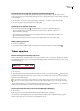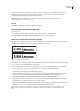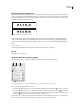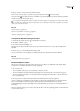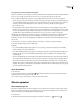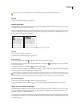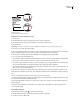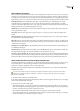Operation Manual
INDESIGN CS3
Handboek
210
De vormgeving van geschaalde tekstwaarden bepalen
Wanneer u de schaal van een kader wijzigt, wordt de tekst in het kader eveneens geschaald. Als u bijvoorbeeld het tekstkader
twee keer zo groot maakt, wordt de tekst ook twee keer zo groot: 20-punts tekst wordt dus 40-punts tekst.
Met de voorkeursinstellingen kunt u bepalen hoe de geschaalde tekst in de deelvensters moet worden weergegeven:
• Als u de optie Toepassen op inhoud selecteert, wordt de nieuwe tekengrootte (bijvoorbeeld 40 pt) standaard weergegeven
in de desbetreffende vakken in het regelpaneel en in het deelvenster Teken. Als u de optie Schaalpercentage aanpassen
selecteert, wordt in de vakken Tekengrootte zowel de originele grootte als de geschaalde grootte weergegeven,
bijvoorbeeld “20 pt (40).”
• De schaalwaarden in het deelvenster Transformeren geven het horizontale en verticale schalingspercentage van het
kader aan. Als u de optie Toepassen op inhoud selecteert, worden schaalwaarden standaard weergegeven als 100% nadat
een tekst is geschaald. Als u de optie Schaalpercentage aanpassen selecteert, komen de schaalwaarden overeen met het
geschaalde kader. Als het tekstkader bijvoorbeeld twee keer zo groot is geworden, wordt 200% weergegeven.
Het bijhouden van schaalwijzigingen aan kaders is nuttig als u een tekstkader moet herstellen en de tekst in het kader de
oorspronkelijke grootte moet geven. Het is bovendien handig om na te kunnen gaan hoeveel groter of kleiner een
tekstkader is geworden. Als u de schaalwijzigingen van tekstkaders en van de tekst in deze kaders wilt bijhouden, gaat u als
volgt te werk:
1 Kies Bewerken > Voorkeuren > Algemeen (Windows) of InDesign > Voorkeuren > Algemeen (Mac OS).
2 Selecteer Schaalpercentage aanpassen en klik op OK.
Belangrijk:
• De voorkeursinstelling Schaalpercentage aanpassen is van toepassing op kaders die na activering van de instelling
worden geschaald, en niet op bestaande kaders.
• De voorkeursinstelling Schaalpercentage aanpassen is gekoppeld aan de tekst. De geschaalde tekengrootte blijft tussen
haakjes staan, zelfs als u de voorkeursinstelling Schaalpercentage aanpassen uitschakelt en de schaal van het kader
nogmaals wijzigt.
•
Als u de geschaalde tekengrootte wilt verwijderen uit het deelvenster Transformeren, kiest u Schalen opnieuw instellen op
100% in het deelvenster Transformeren. Als u deze optie kiest, verandert de vormgeving van het geschaalde kader niet.
• Als u de tekst bewerkt of een kader binnen een reeks verbonden tekstkaders schaalt wanneer de voorkeursinstelling
Schaalpercentage aanpassen is ingeschakeld, wordt de tekst geschaald, zelfs wanneer de tekst naar een ander kader wordt
verplaatst.AlsToepassenopinhoudechterisingeschakeld,wordtalletekstdieineenanderkaderdoorlooptalsgevolg
van een bewerking, niet meer geschaald.
Tekst schuintrekken
1 Selecteer tekst.
2 Typ een numerieke waarde voor Schuintrekken in het deelvenster Teken. Met een positieve waarde trekt u tekst
schuin naar rechts en met een negatieve waarde naar links.
Als u een hoek toepast op tekst, genereert u echter geen zuiver cursieve tekens.
Alinea's opmaken
Alinea-afstand aanpassen
U kunt de hoeveelheid ruimte tussen alinea's zelf bepalen. Als een alinea boven aan een kolom of kader begint, wordt in
InDesign voorafgaand aan de alinea geen extra ruimte ingevoegd. U kunt dan de regelafstand van de eerste regel van de
alinea of de bovenste inzet van het tekstkader in InDesign vergroten.
1 Selecteer tekst.
2 Wijzig in het deelvenster Alinea of in het regelpaneel de waarden voor Ruimte voor en Ruimte na .